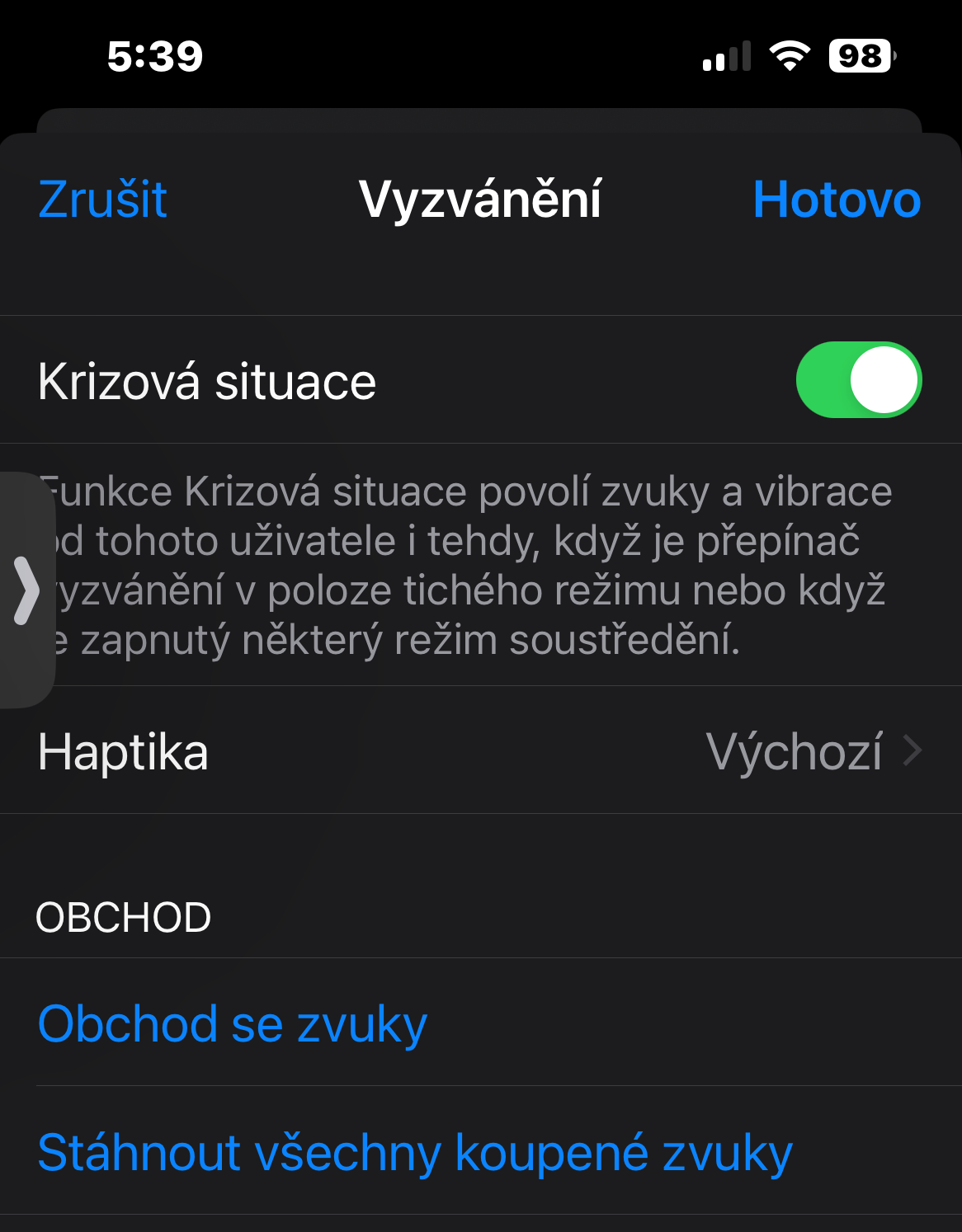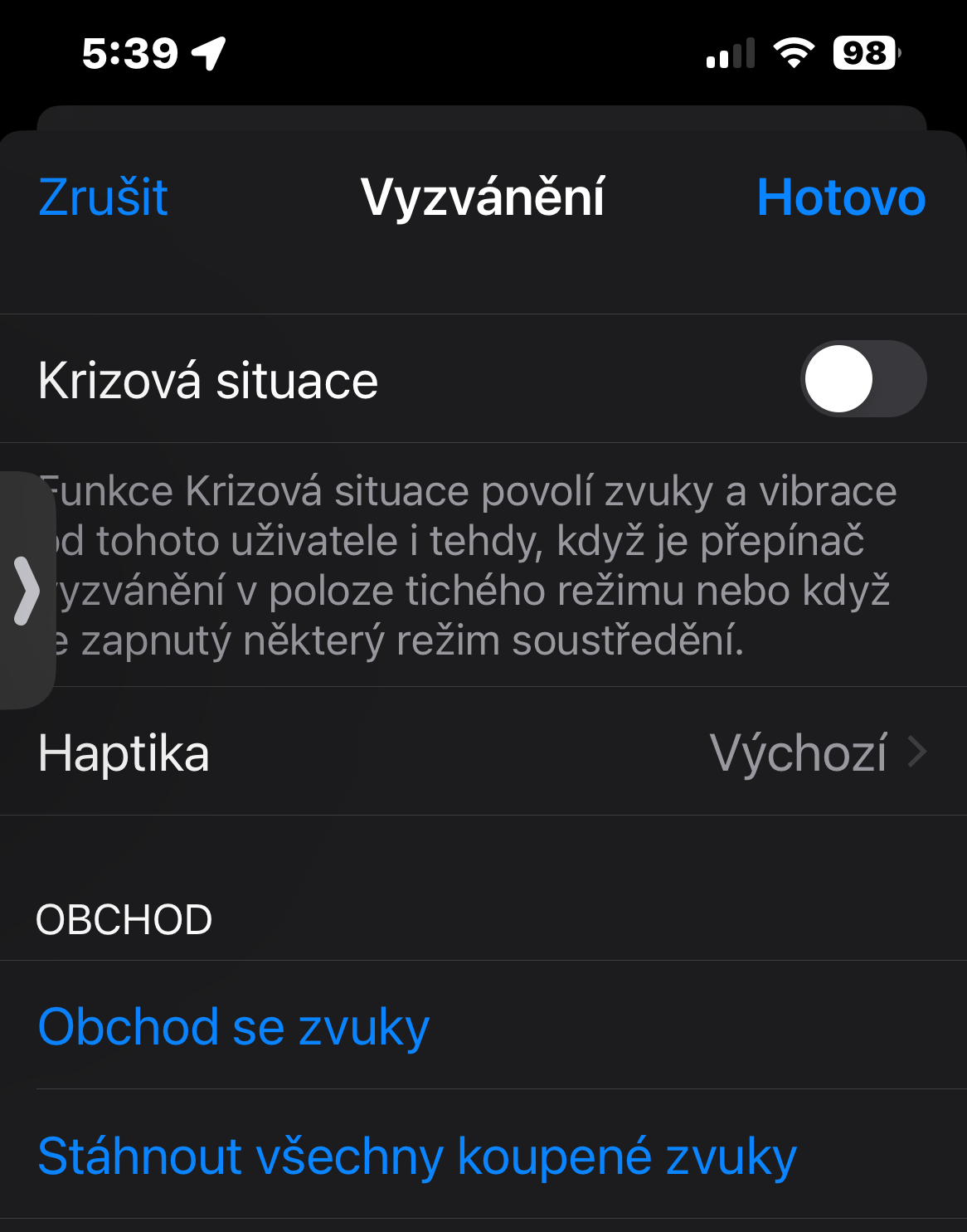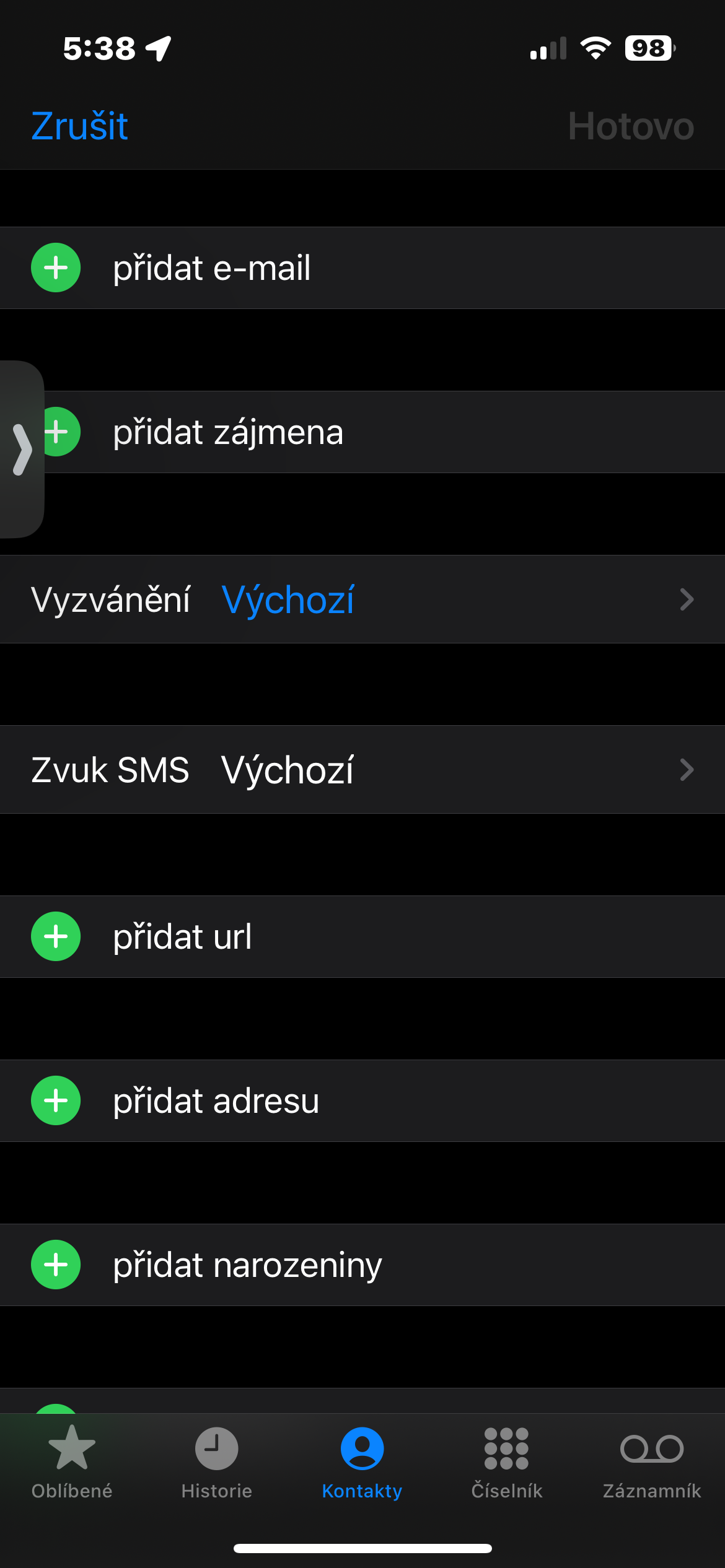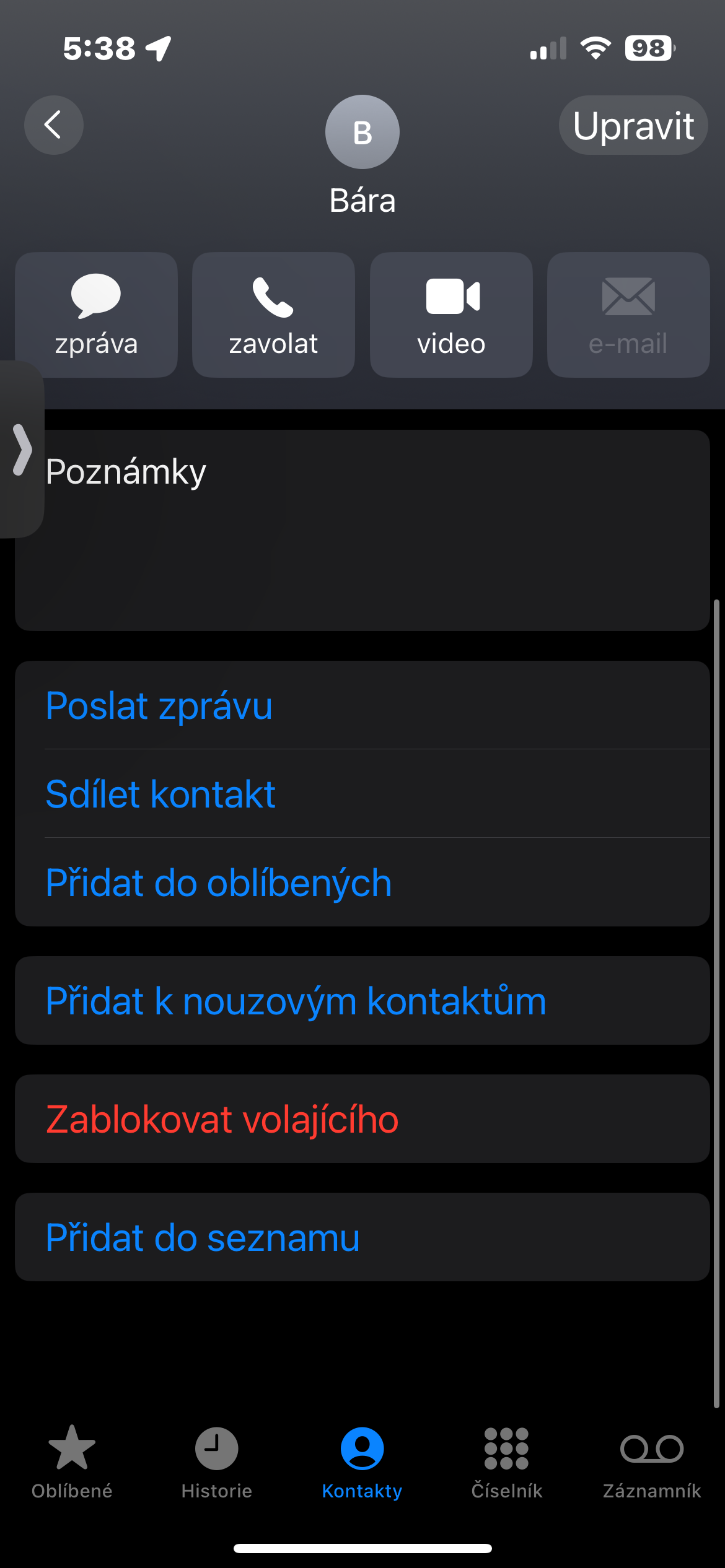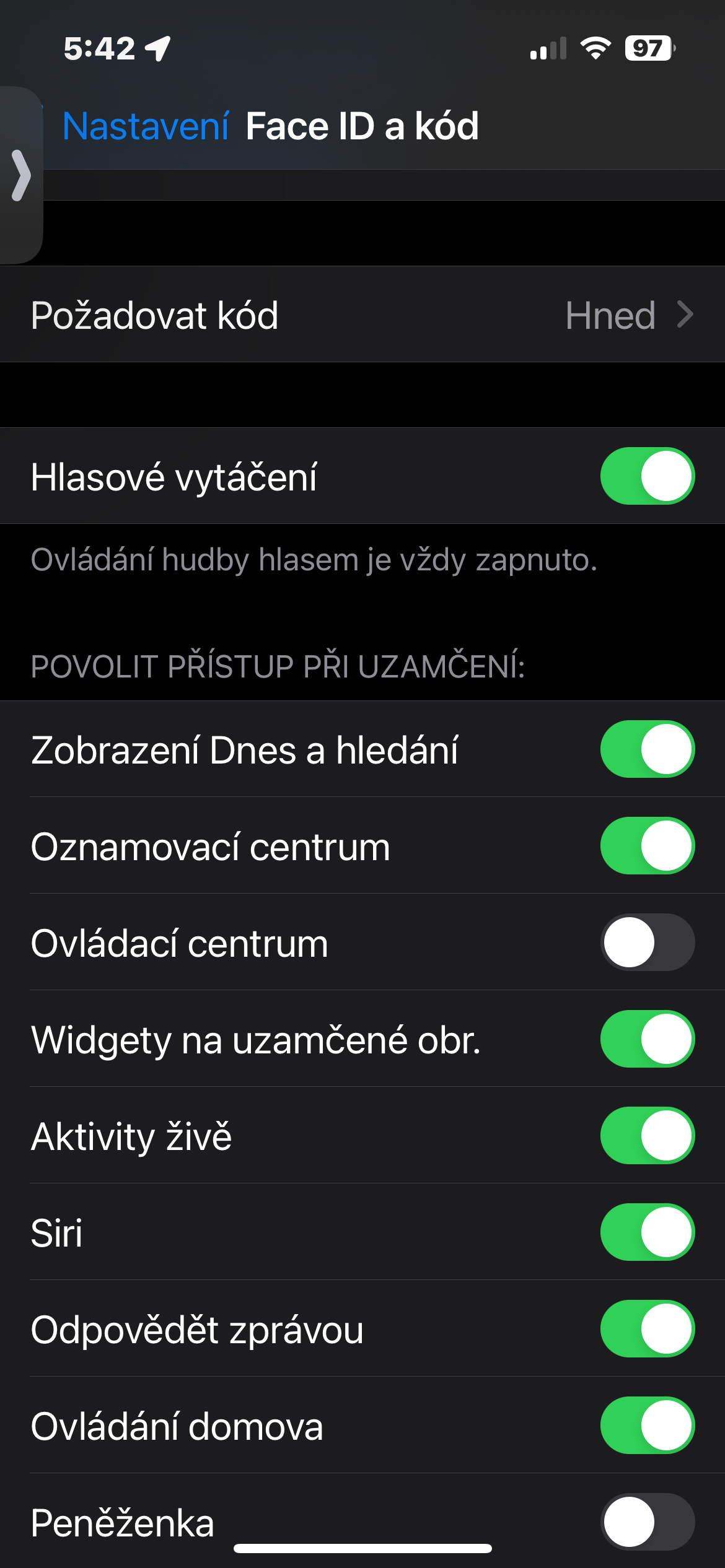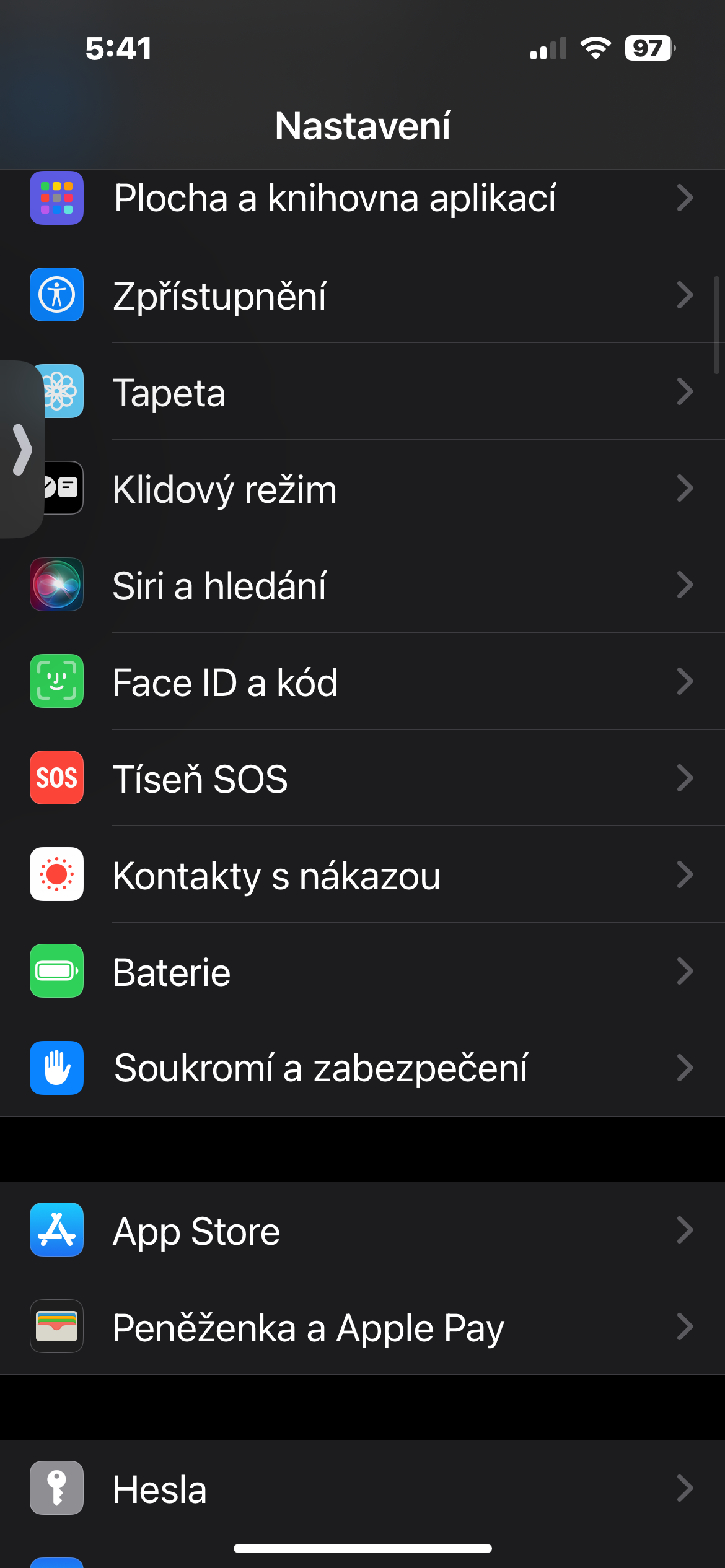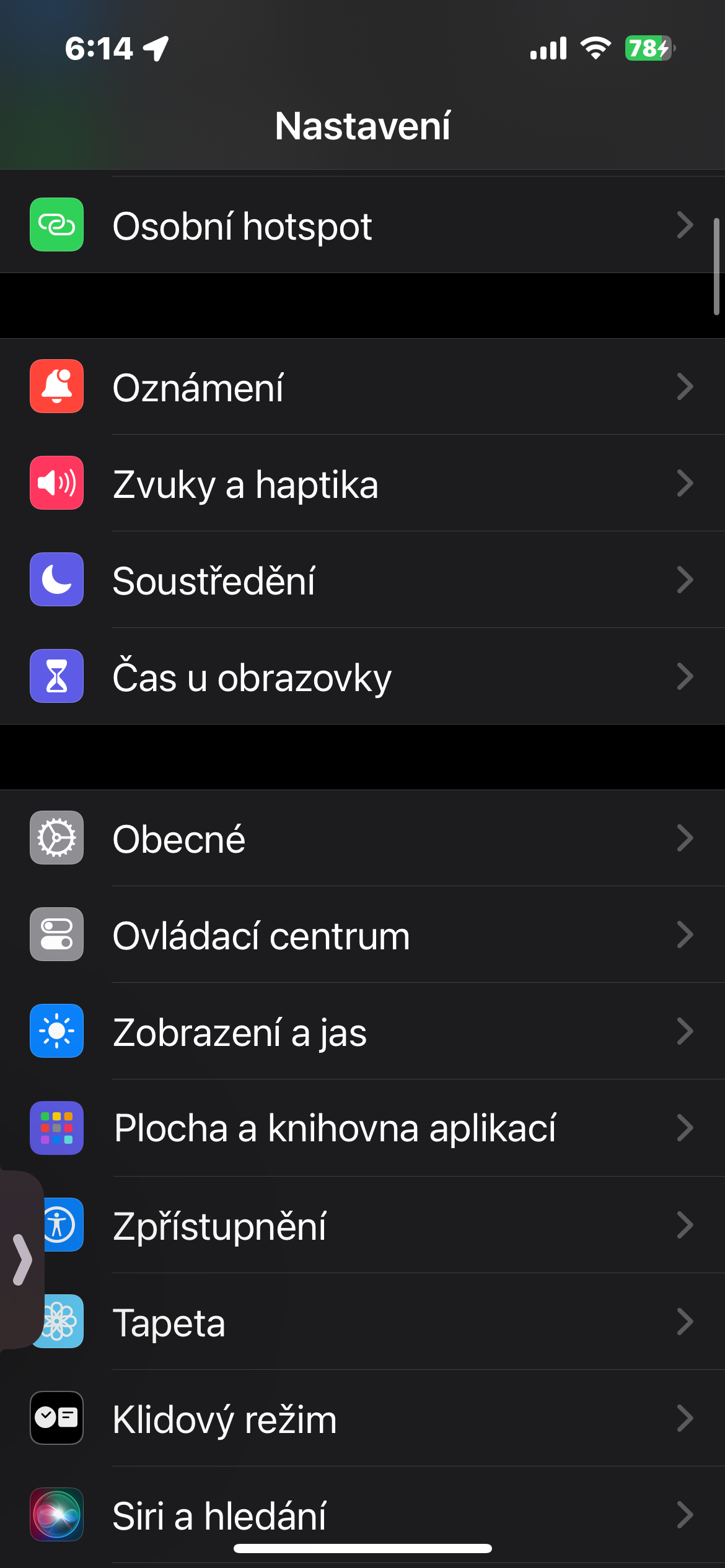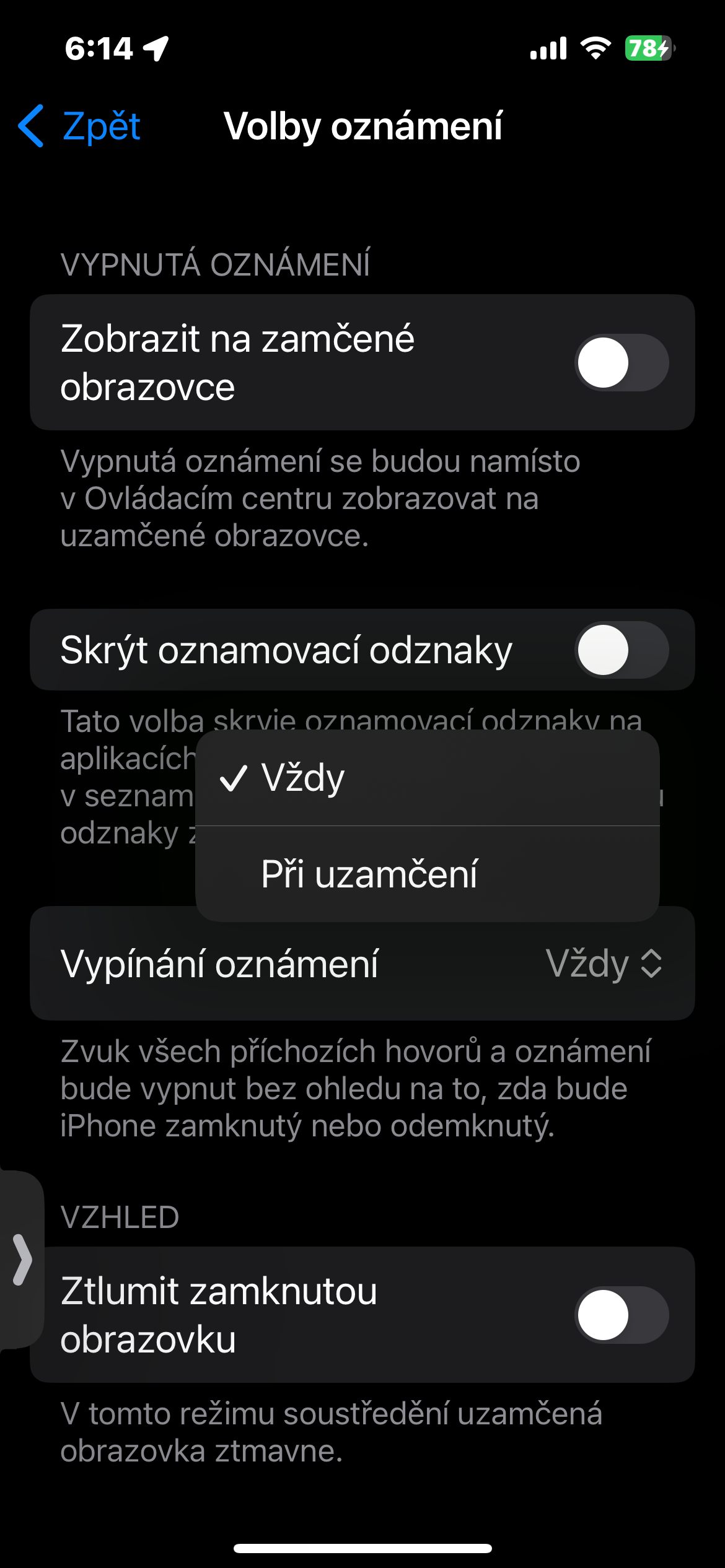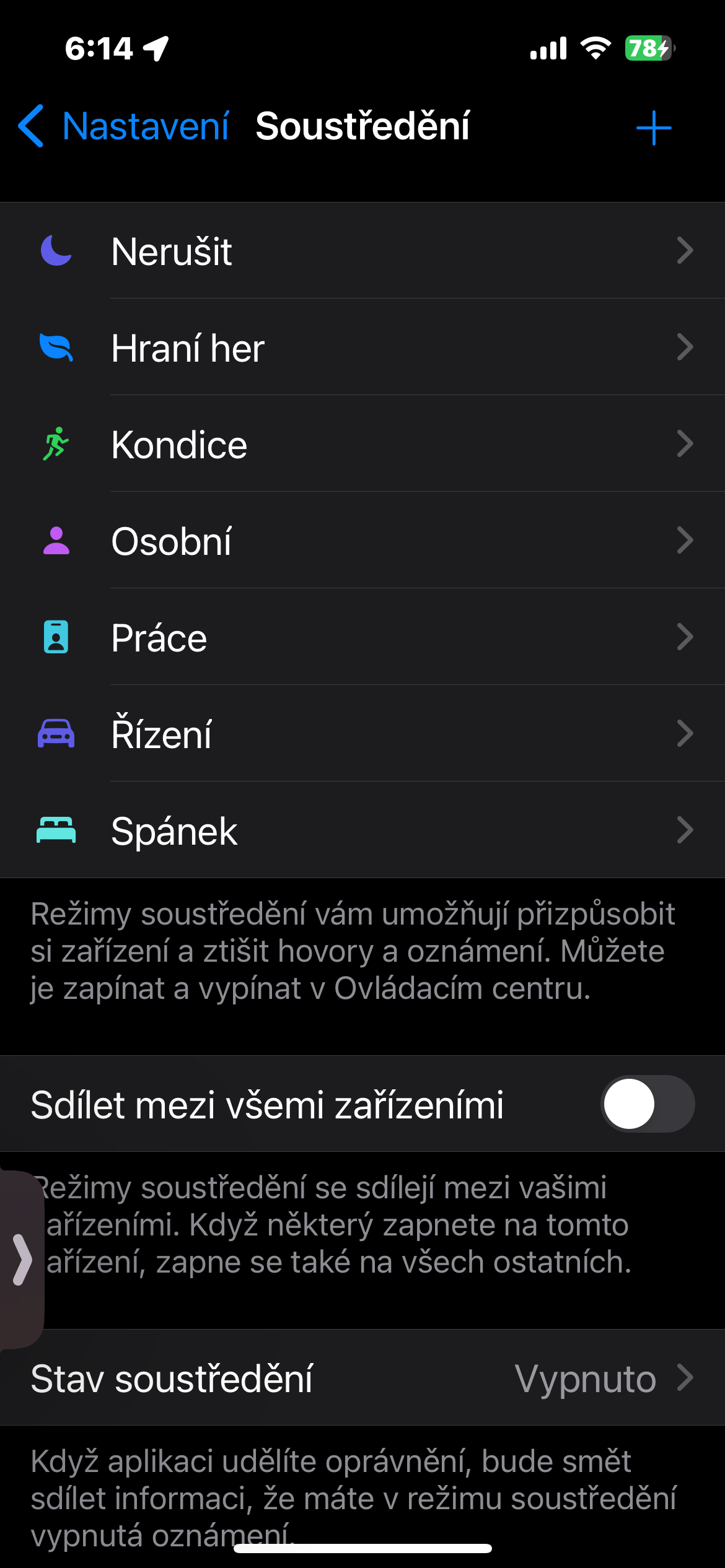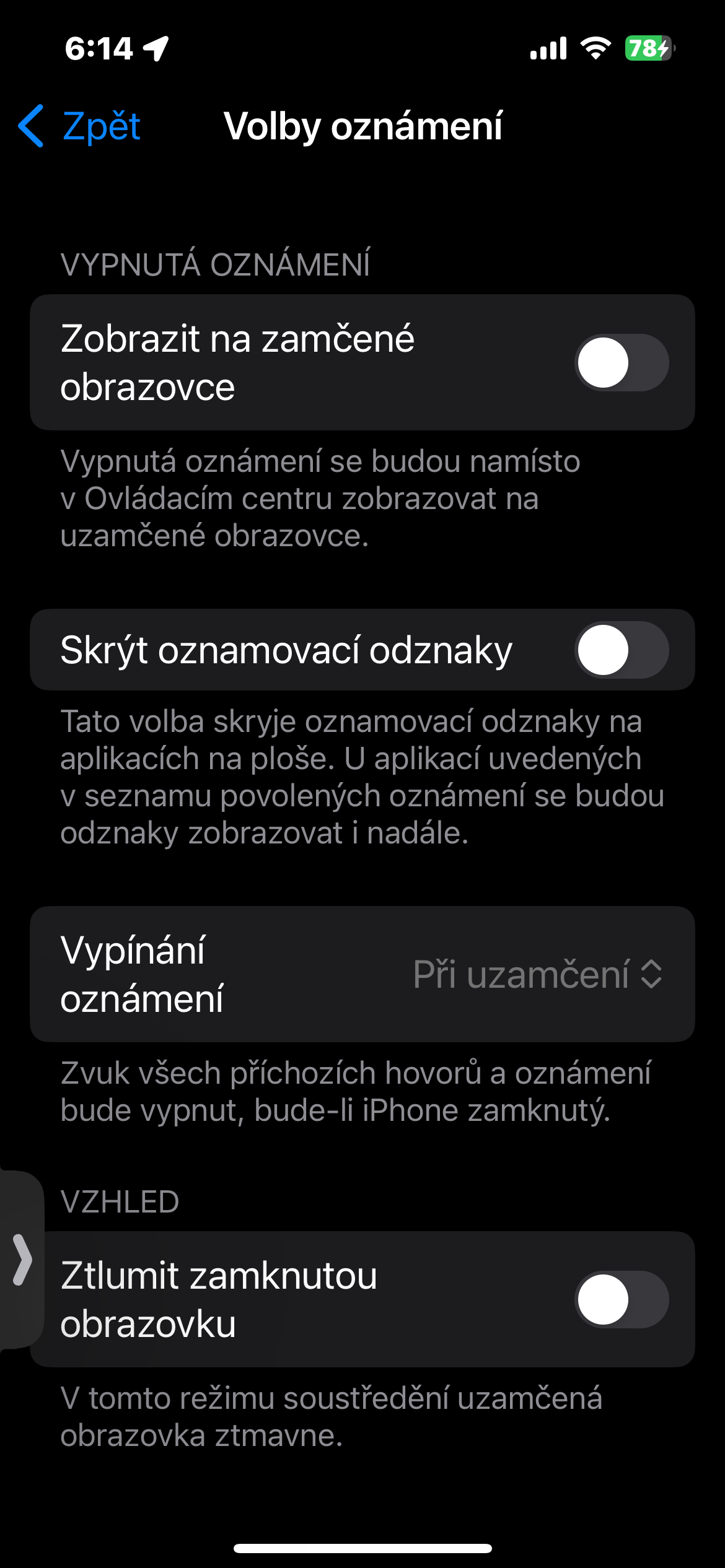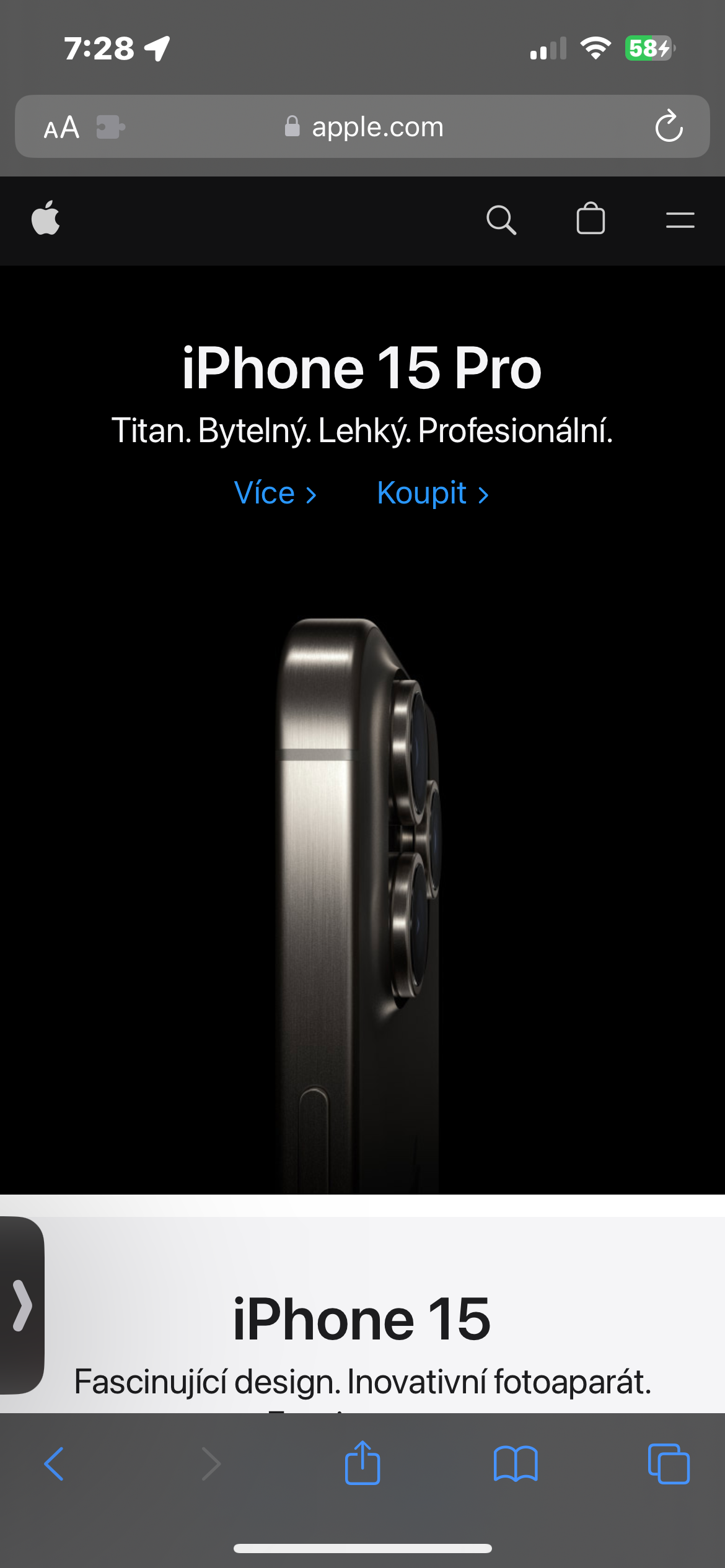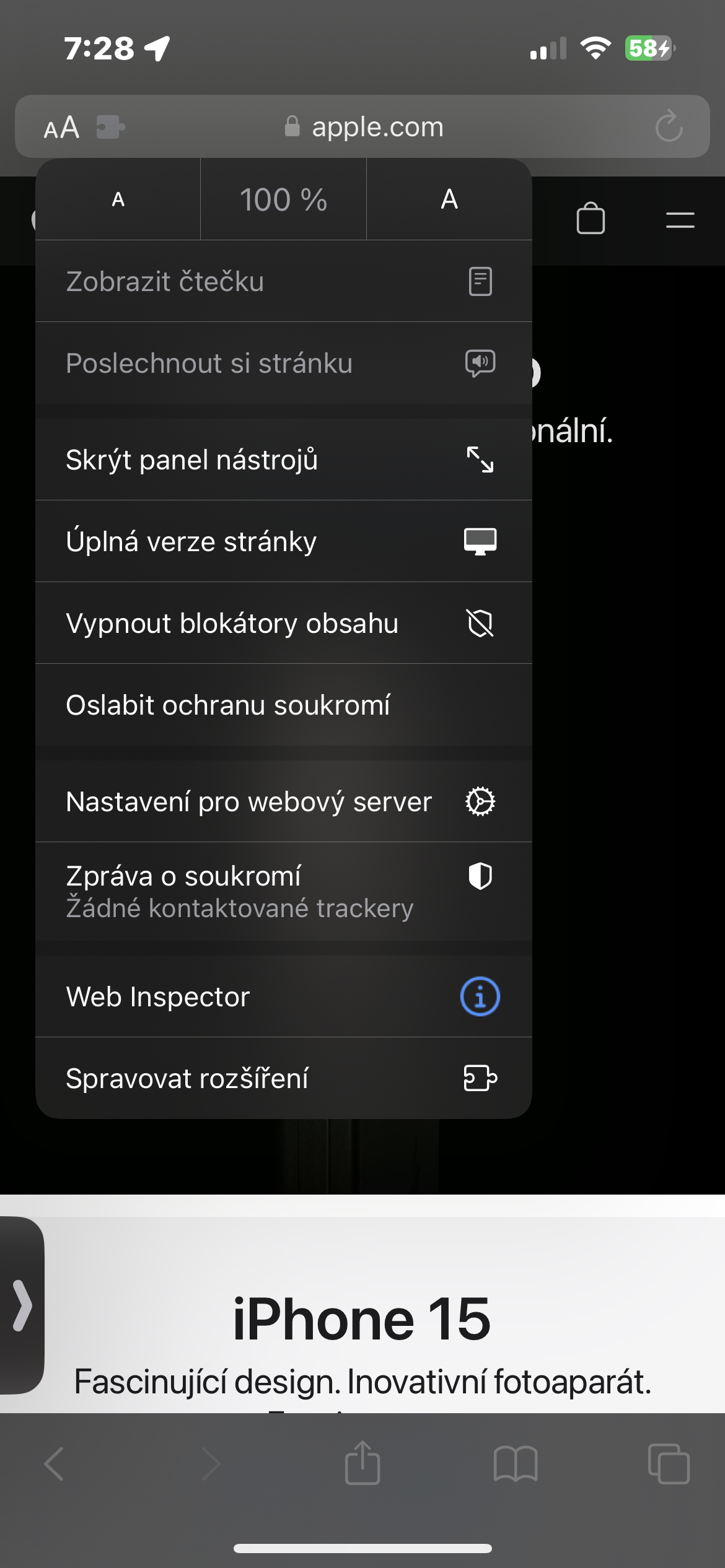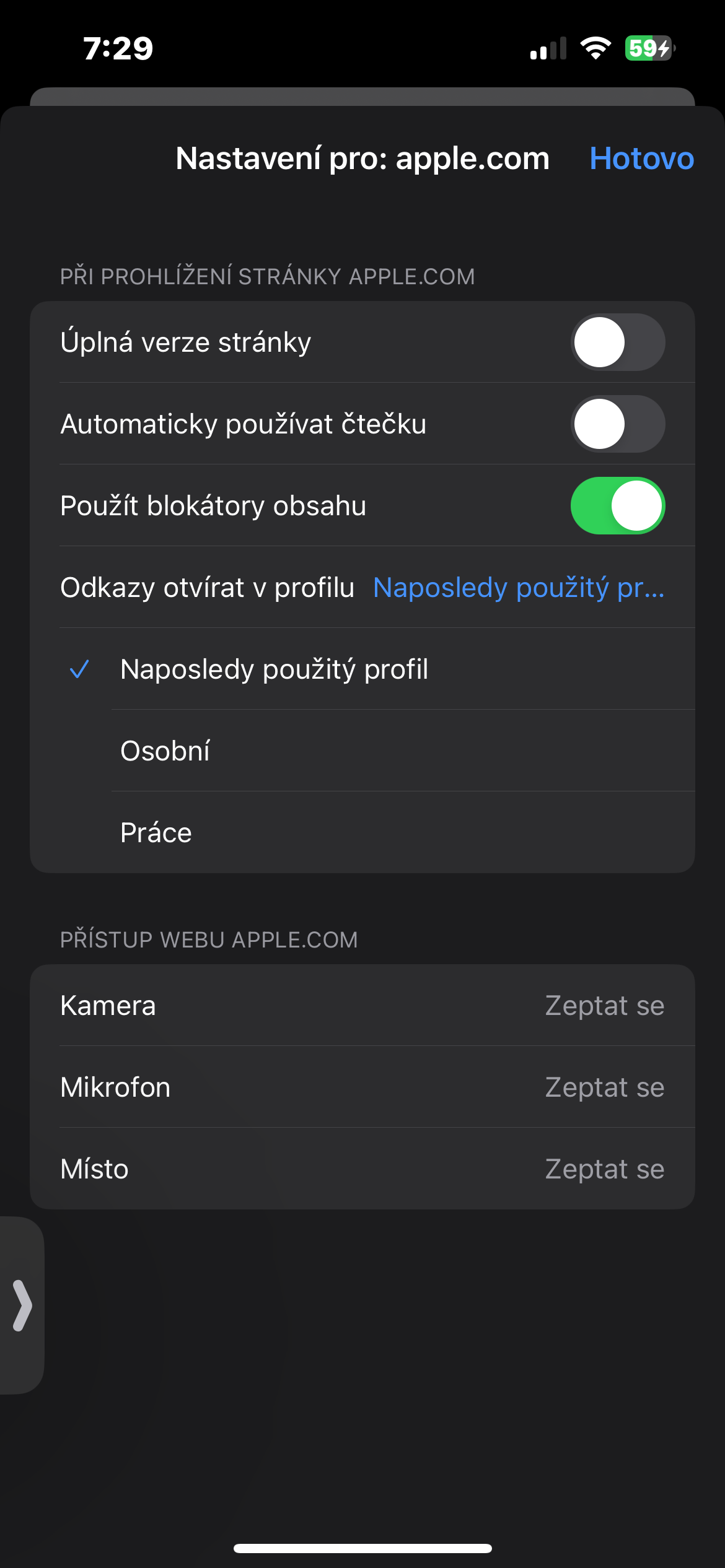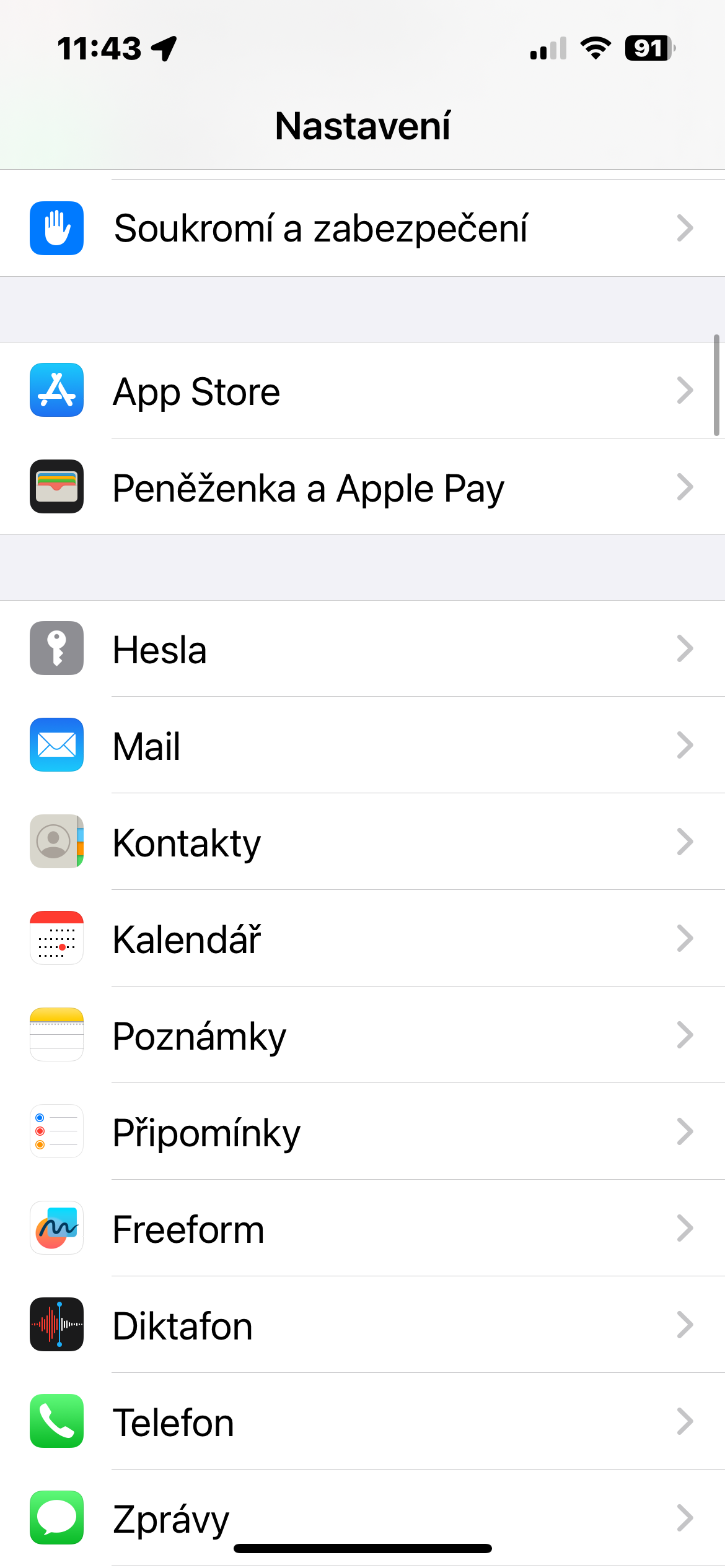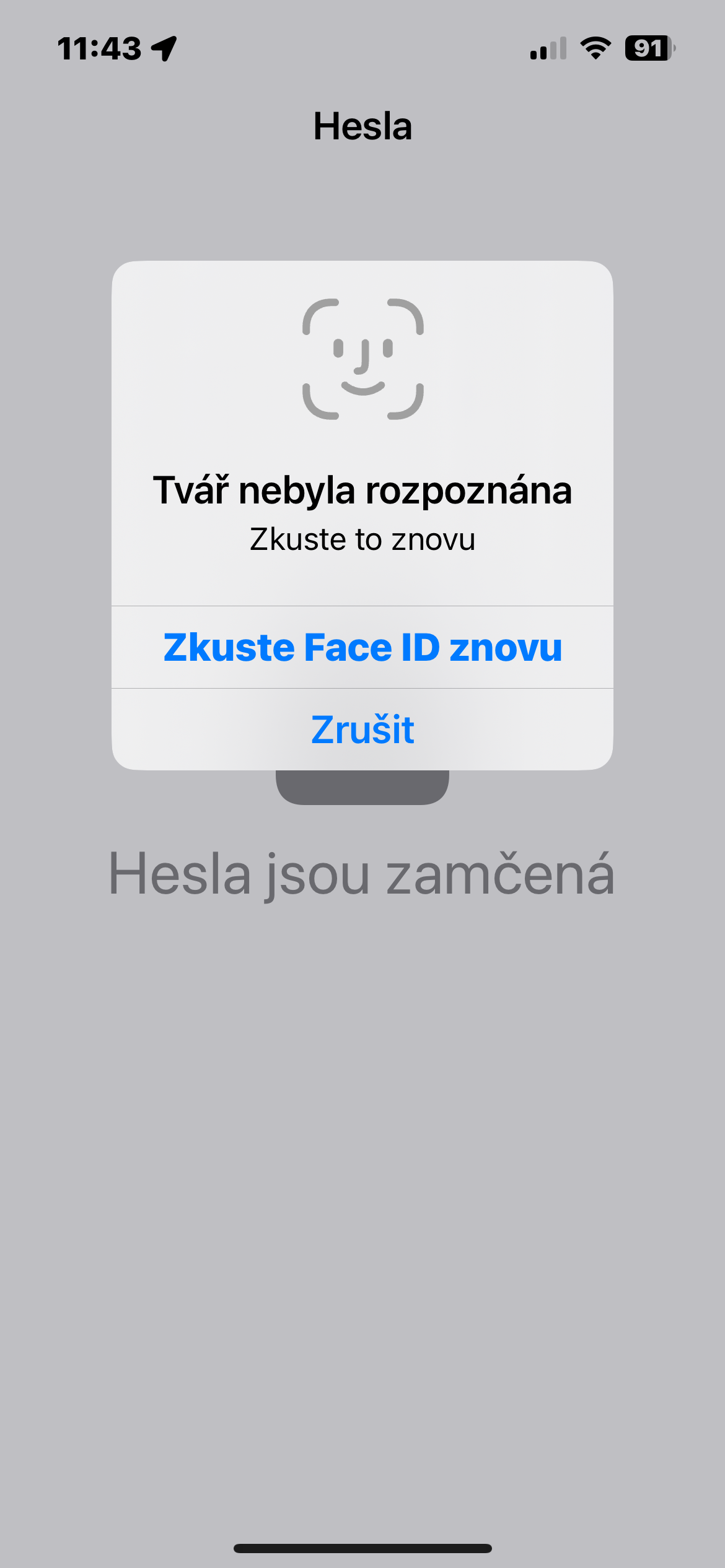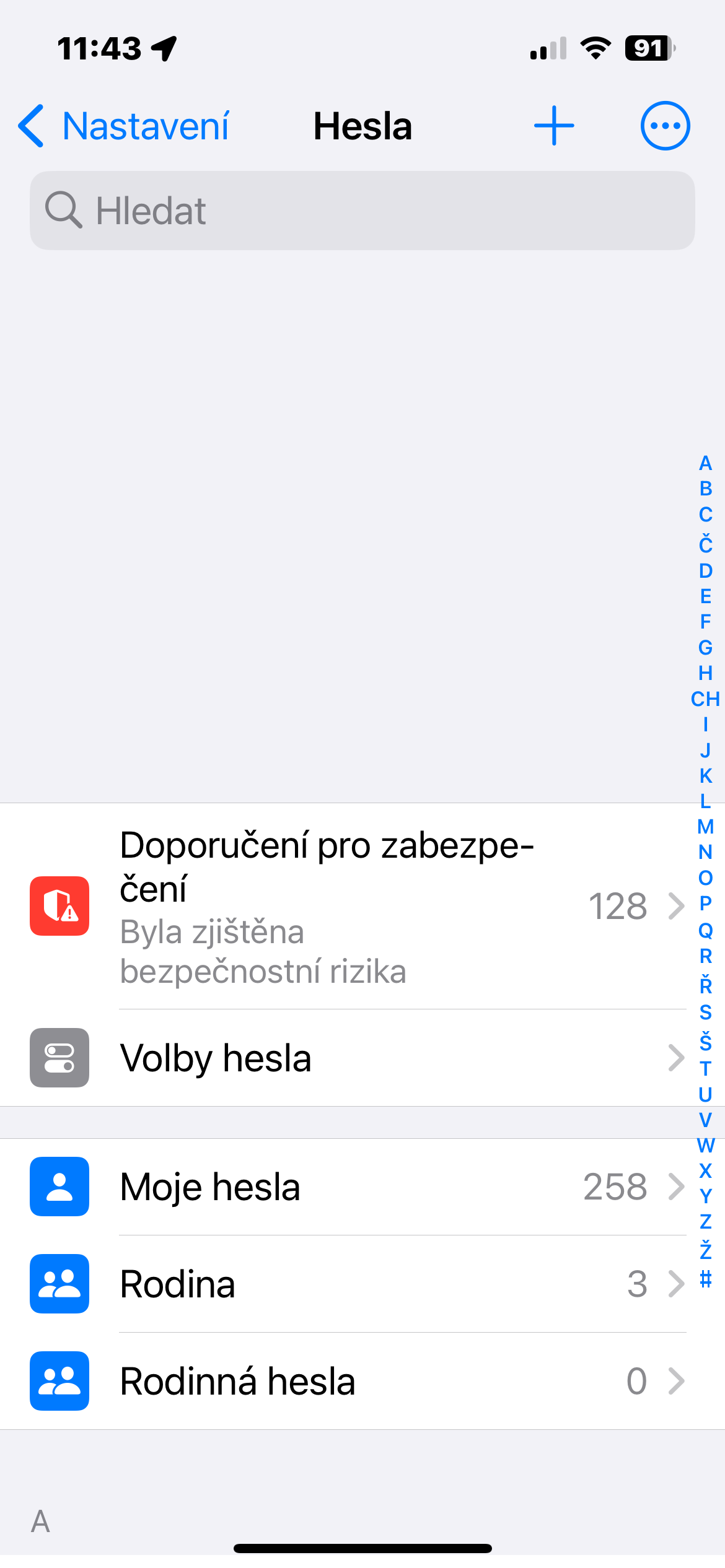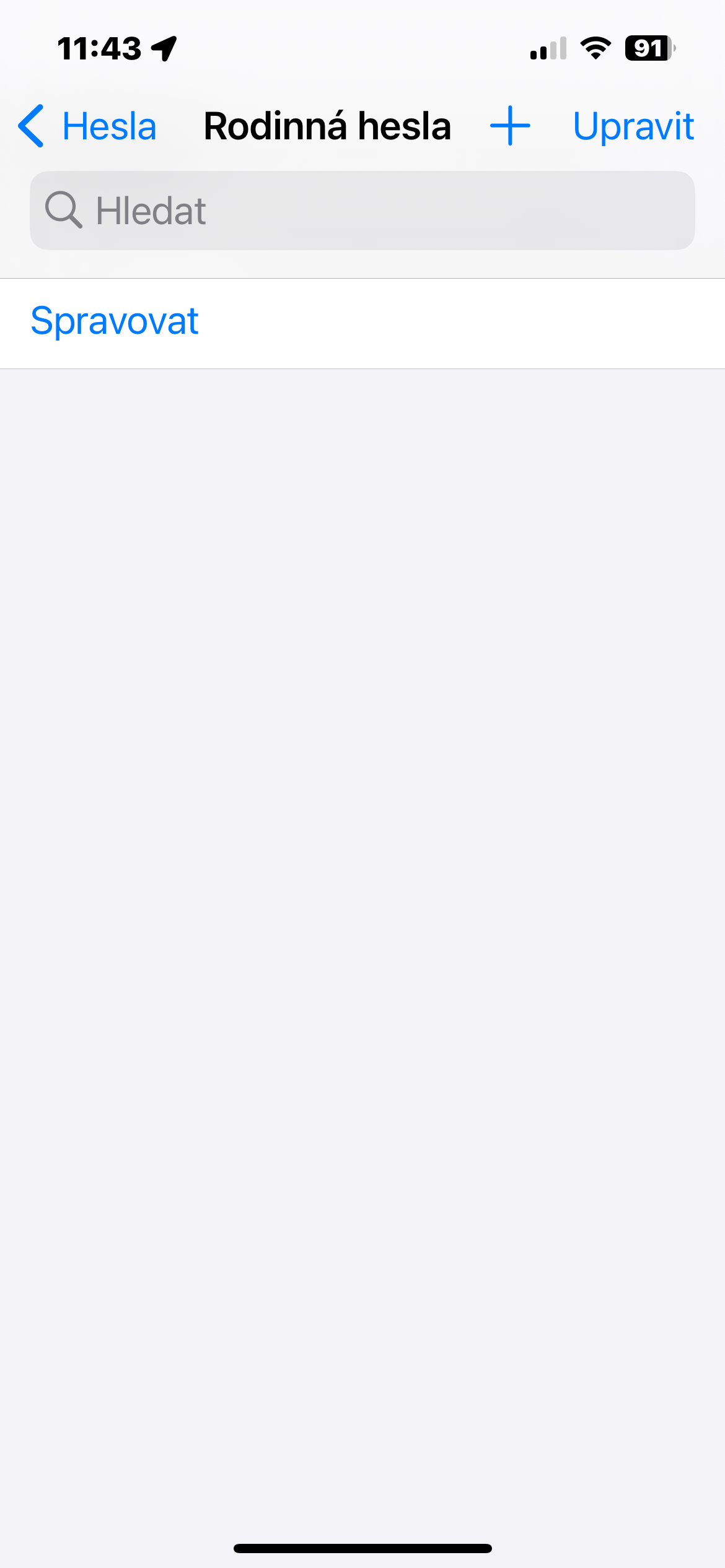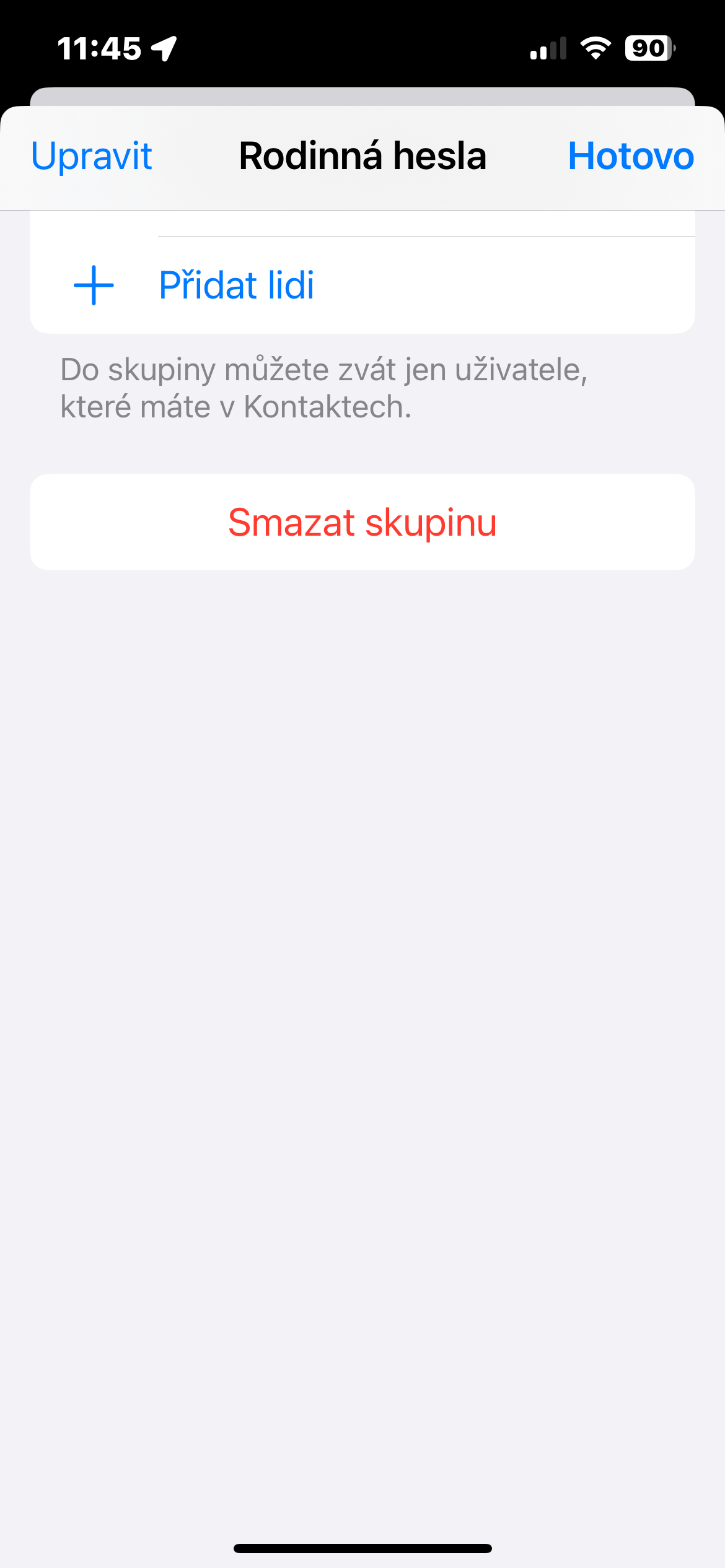Đặt ngoại lệ cho chế độ Không làm phiền
Nhiều người dùng có chế độ Không làm phiền hoặc một trong các chế độ Tập trung được kích hoạt thực tế cả ngày, đơn giản vì hầu như không ai gọi cho họ. Nhưng tốt nhất bạn nên đặt một ngoại lệ cho những người liên hệ gần nhất của mình. Trên iPhone, chạy Điện thoại -> Danh bạ, chọn liên hệ và nhấn vào ở trên cùng bên phải Biên tập. Bấm vào Nhạc chuông và sau đó kích hoạt mục Tình huống khủng hoảng.
Vô hiệu hóa Trung tâm điều khiển trên iPhone bị khóa
Khi chúng ta nói về các thủ thuật hữu ích để chống trộm iPhone, bước này cũng rất quan trọng. Nếu bạn không muốn ai đó truy cập Trung tâm điều khiển khi iPhone của bạn bị khóa vì họ có thể tắt dữ liệu di động và Wi-Fi cũng như gây rối với các cài đặt khác, thì có một thủ thuật tuyệt vời dành cho iPhone cho phép bạn làm điều đó. chỉ cần đi đến Cài đặt -> Face ID & Mật mã và tắt thanh trượt cho Trung tâm điều khiển trong phần Cho phép truy cập khi bị khóa.
Tắt tiếng thông báo trên iPhone bị khóa
Trong số những tính năng khác, hệ điều hành iOS 17 chỉ cung cấp tùy chọn tắt tiếng thông báo khi điện thoại bị khóa. Thời gian còn lại bạn sẽ nhận được thông báo như bình thường. Khi đã khóa iPhone, bạn không cần phải biết bất cứ điều gì nếu không muốn. Vì vậy, nếu bạn cũng sử dụng Chế độ lấy nét, bạn nên thử mẹo hữu ích này dành cho iOS 17. Trên iPhone, hãy chạy Cài đặt -> Tiêu điểm. Chọn chế độ mong muốn, nhấn vào Bầu cử và trong menu thả xuống của mục Tắt thông báo chọn một biến thể Luôn luôn.
Mở liên kết trong các cấu hình khác nhau trong Safari
Chức năng được cải tiến để mở liên kết trong các cấu hình khác nhau trong Safari mang đến mức độ cá nhân hóa và tổ chức bổ sung cho việc duyệt Internet cho người dùng iOS 17 và iPadOS 17. Chỉ cần nhấp vào nút cài đặt trang (được đánh dấu là "À") và xa hơn nữa là tùy chọn Cài đặt cho máy chủ web, để hiển thị bảng điều khiển mới với tùy chọn mở liên kết trong một hồ sơ cụ thể. Sau đó chọn hồ sơ mong muốn. Tính năng này cho phép người dùng xác định môi trường nào họ muốn mở liên kết, điều này có thể hữu ích, chẳng hạn như khi tách biệt công việc và hoạt động cá nhân hoặc phân biệt giữa các lĩnh vực quan tâm khác nhau.
Chia sẻ mật khẩu với người dùng khác
Trong iOS 17 trở lên, bạn có thể chia sẻ mật khẩu đã chọn với bạn bè và gia đình một cách thuận tiện, đơn giản hóa việc quản lý mật khẩu và tăng tính bảo mật cho tài khoản trực tuyến của mình. Quá trình này dễ dàng và có thể truy cập thông qua Cài đặt -> Mật khẩu trên iPhone của bạn. Chỉ cần nhấn vào tùy chọn Mật khẩu gia đình và chọn bất kỳ người dùng nào khác mà bạn muốn chia sẻ mật khẩu - họ không nhất thiết phải là thành viên gia đình. Sau đó, bạn có thể chỉ cần chọn mật khẩu cụ thể mà bạn muốn chia sẻ, giúp những người thân yêu của bạn có quyền truy cập thuận tiện và an toàn vào các tài khoản họ cần. Tính năng này giúp người dùng linh hoạt hơn và kiểm soát việc quản lý danh tính kỹ thuật số của họ, đồng thời cho phép cộng tác dễ dàng và an toàn hơn trong gia đình và bạn bè.